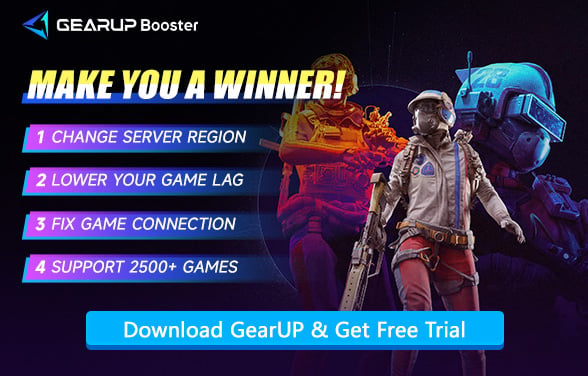ARC Raidersで友達との接続問題を解決する方法
ARC Raidersは3人編成のスクワッドを中心に構築されています。ワークショップで装備を調整し、仲間と共に地上に出てスチールモンスターや機会を狙う生存者たちと戦います。しかし、「参加できません」「参加中…永遠に」や、招待が消えてしまうといった問題が発生すると、その雰囲気は一気に壊れてしまいます。本記事は、事前に読んでおくべき迅速かつ実用的なマニュアルです。PC版、ゲーム内招待、公式サーバーを前提に解説しますので、推測や未確認の設定はありません。
協力プレイの接続問題の主な原因は?
- サーバーの過負荷またはメンテナンス: ピーク時のプレイヤー集中や定期メンテナンス中は、一時的にサーバーが利用できなくなり、マッチメイキングができなくなることがあります。まずは公式サーバーステータスを必ず確認しましょう。
- 不安定なネットワーク環境: 地域のISPの問題や海外サーバーへの長距離接続によるパケットロスや高遅延は、データ同期を妨げ、切断の原因となります。
- ローカルネットワーク設定の誤り: ポート開放の不備、ファイアウォール制限、NATタイプの競合などにより、ゲームクライアントがサーバーと安定した接続を確立できない場合があります。
- ゲームファイルやドライバーの古さ: ゲームのインストールが破損していたり、GPUやネットワークドライバーが古い場合、オンラインハンドシェイクが正常に行えず、接続エラーが発生します。
- 地域・ルーティング制限: 地理的に分散したサーバーや最適でないISPのルーティング経路は高いpingの原因となります。ゲーム専用VPNやアクセラレーターの利用で改善が期待できます。
クイックトリアージ(30秒で30分の節約)
- ゲーム内のパーティ・招待メニューを使い、3人全員がオンラインで表示されているか確認しましょう。プライバシー設定や不可視モードは予想以上に多くを隠します。
- 人数を確認:ARC Raidersは最大3人までです。4人目がいると謎の失敗が発生します。
- バージョンを同期:全員がゲームクライアントを再起動し、必要ならプラットフォームクライアントも再起動、「ファイルの整合性チェック」も実行しましょう。1人でも古いビルドがあるとパーティが組めません。
- 適切なホストを選ぶ:最も安定したアップストリームを持つ(最強のGPUではなく)仲間がホストを担当しましょう。ホストの品質は招待やセッションのハンドシェイクに影響します。
- 競合を排除:余計なオーバーレイを閉じ、複数のネットワークツールを同時に使わないようにしましょう。2つのオーバーレイは同じホットキーを奪い合い、2つの「最適化ツール」は通信経路をバラバラにします。
ARC Raidersの接続問題を解決する手順
ARC Raidersサーバーステータスを確認
サーバーが混雑していると接続に失敗する場合があるため、まずサーバーが正常に稼働しているか確認しましょう:
- 公式チャネル:
- ゲームの公式ウェブサイトやSNS(Twitter/X、Discord)でリアルタイムのサーバー情報を確認。
- Steam/Epic/コンソールストアページでメンテナンス告知をチェック。
- サードパーティツール:
- DownDetectorやSteam Statusなどのプラットフォームで、プレイヤーからの報告状況を確認。
GearUPで接続問題を解決
ARC Raidersサーバーや他プレイヤーへの接続時に異常なルートが発生することが、接続問題の主な原因です。GearUPは接続ノードを最適化し、安定かつ高速なデータ転送を実現。直接的にラグを軽減し、切断を防ぎます。
GearUPは手動でのネットワーク設定が不要で、シンプルかつ簡単に利用できます。PC、コンソール、モバイルゲーム、2,500以上のゲームに対応しており、世界中のゲーマーにとって必須のツールとなっています。
ステップ1:このボタンをクリックしてGearUPをダウンロード。
ステップ2:ARC Raidersを検索し、ゲームを選択します。
ステップ3:サーバーを選択します。物理的な距離による遅延を最小限に抑えるため、ご自身の所在地に近いサーバーを選ぶことをおすすめします。
ステップ4:ブーストを開始し、リアルタイムのレイテンシーデータを監視した後、ゲームを起動します。
コンソールプレイヤー向けには、GearUP Gaming Router - HYPEREVも選択できます。プラグアンドプレイでPCは不要、モバイルアプリで簡単に操作可能です。さらに、軽量ルーターとしてWi-Fiの範囲拡張やネットワーク管理にも利用できます。コンパクトながら実用的です。
マルチプレイ接続時の注意事項
- ホスト(安定したアップストリームのチームメイト)を一人決めてください。
- 全員がメインメニューに入り、ホストがゲーム内招待を送信します。
- パーティーの確認が取れるまで、アクティビティを開始しないでください。
- オーバーレイは1つだけ使用してください(SteamまたはプラットフォームXのいずれかを選択し、複数は使わない)。
やってはいけないこと
- 「念のため」でWindowsを再インストールしないでください。破損が疑われる場合はファイルの検証を行い、それ以外はネットワークの原因に集中しましょう。
- ツールやオーバーレイを重ねて使わないでください。最適化ツールは1つ、オーバーレイは1つ、ファイアウォールのプロンプトも1つだけ対応。それだけで十分です。
- 即効性を謳うレジストリ編集や起動パラメータに頼らないでください。それらは都市伝説であり、技術的根拠はありません。
なぜホスト選びが重要なのか?
公式サーバーでも、パーティーやセッションのハンドシェイクはまずホストを経由します。強力で安定したアップストリームがあれば、タイムアウトの確率が下がり、ゲームの再試行回数も減ります。普段のホストがアップロードや配信中、または不安定なWi-Fiの場合は、その日のホストを交代しましょう。違いはすぐに実感できます。
FAQ
Q1: サーバー地域によって一緒に参加できるか決まりますか?
A: 公式サーバーでは、参加失敗の原因はほとんどが経路やパケットの問題であり、地域ルールではありません。地域は主にレイテンシーに影響し、基本的な接続性には大きく関係しません。まずは安定性を重視しましょう。
Q2: 通常のVPNは役立ちますか?
A: VPNはすべての通信を転送するため、オーバーヘッドが増えることがあります。ゲーム特化型ルーティングはARC Raidersのみを対象にし、損失を軽減し、他のアプリに影響を与えずノードのA/Bテストが可能です。
Q3: ポート開放やUPnPの強制は必要ですか?
A: 公式の案内がない限り推奨しません。招待が何度も失敗し、アップロードの飽和や二重NATを除外した場合は、公式ドキュメントを待つか、経路やオーバーレイの修正に留めてください。
Q4: 一人だけボイスチャットが常に不調ですが、その人が原因ですか?
A: その人がシグナルです。アップロードの使用状況を改善し、有線接続に切り替えるか、ホストを交代しましょう。ボイスが安定すれば、招待も正常に動作することが多いです。
最後に
ARC Raidersの協力型マルチプレイは非常に重要なので、接続品質には特に注意してください。ただし、未検証の方法は避けましょう。このガイドの手順に従ってローカルチェックを行い、GearUPでノードを最適化することで、最も安定した効果的なスムーズなゲームプレイが実現できます。
著者について
終わり